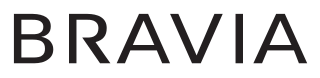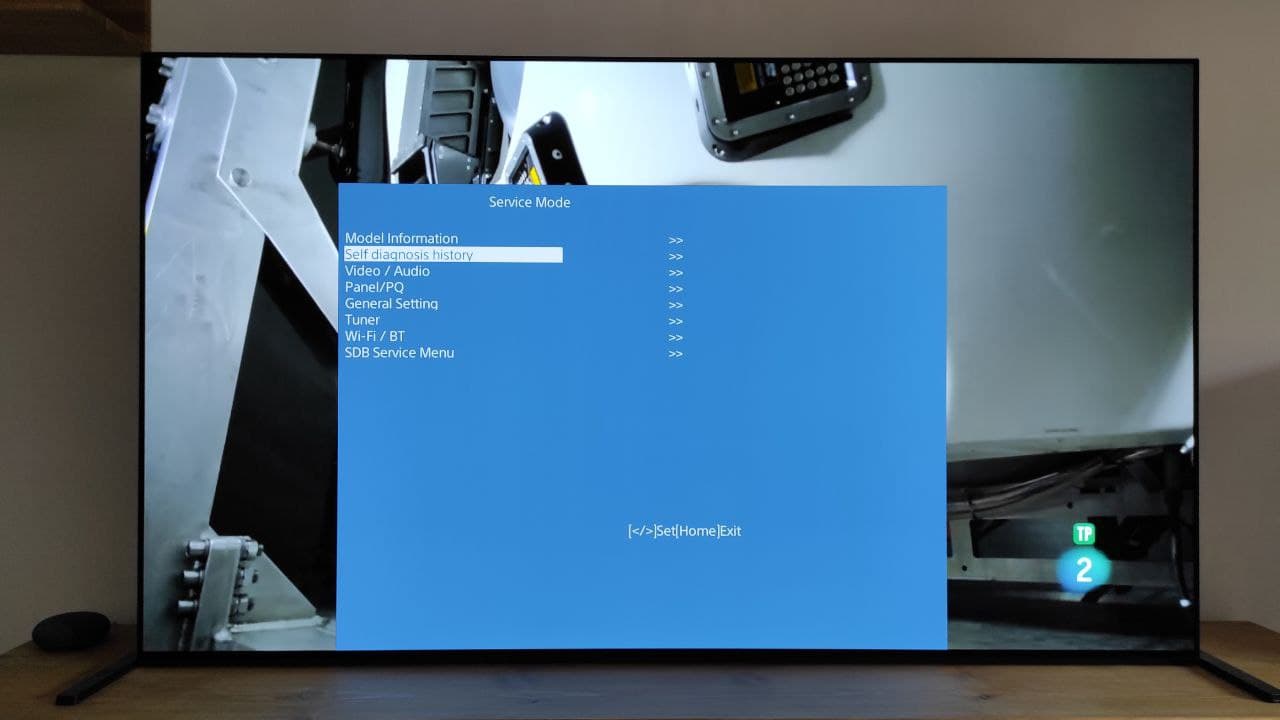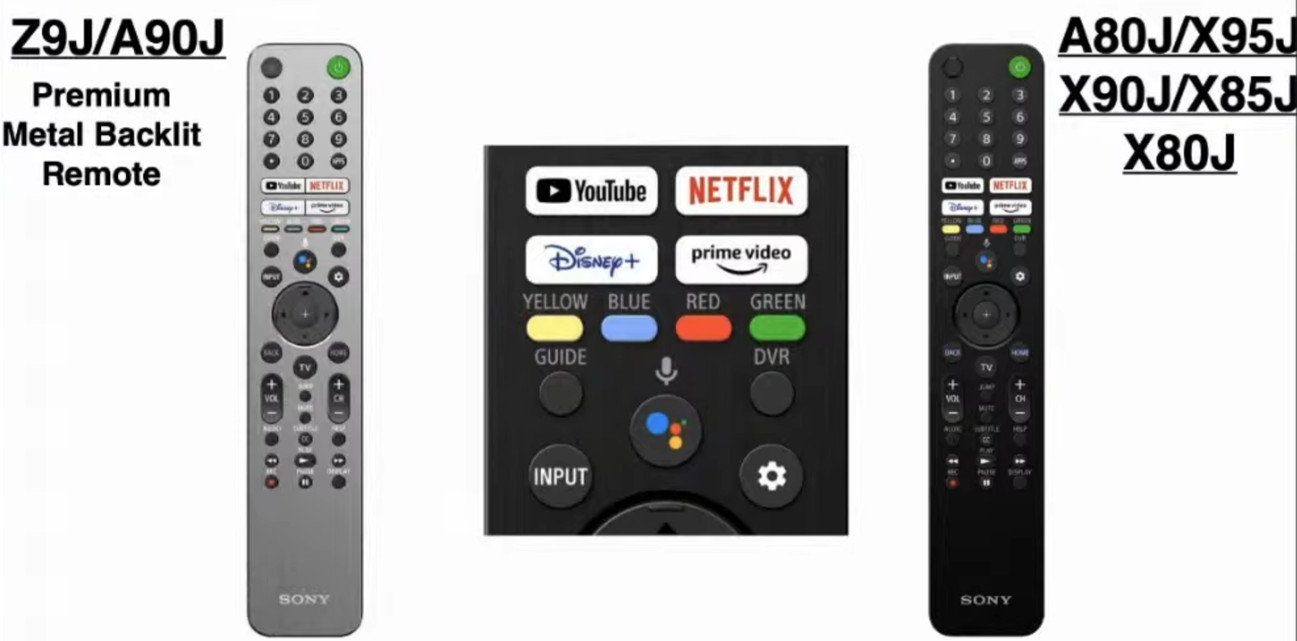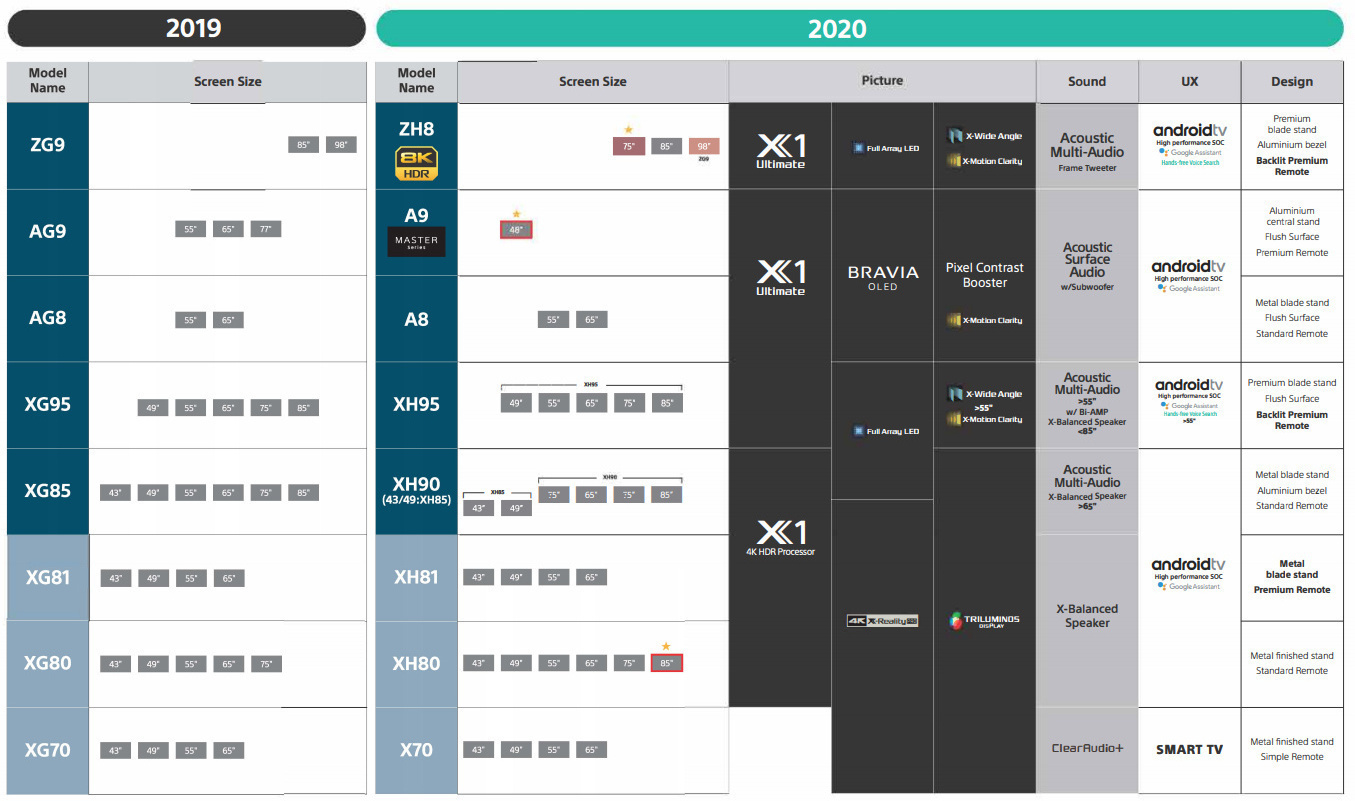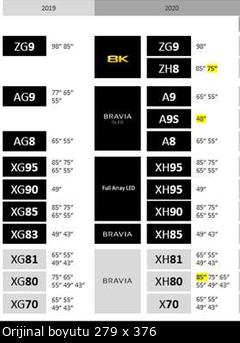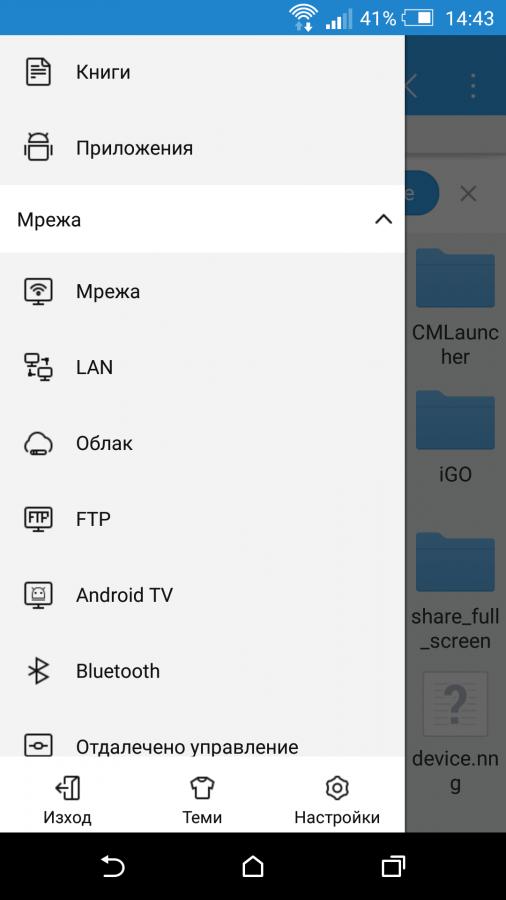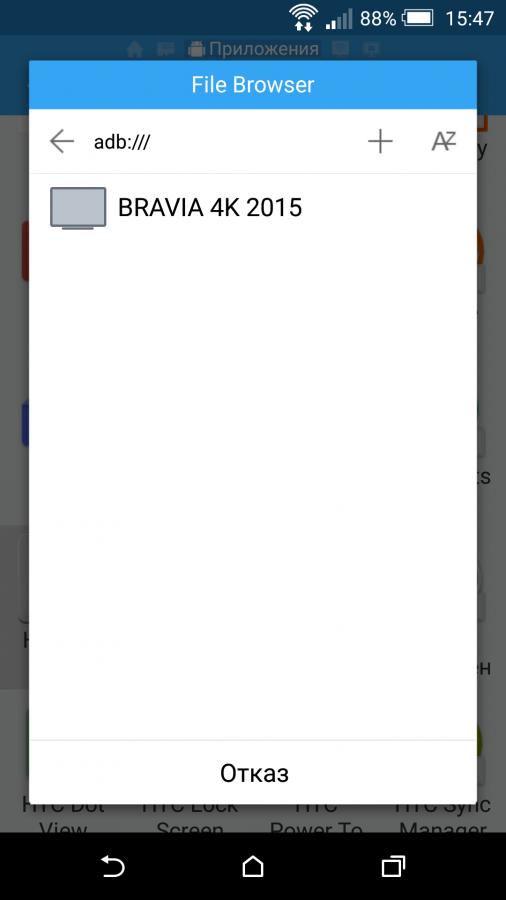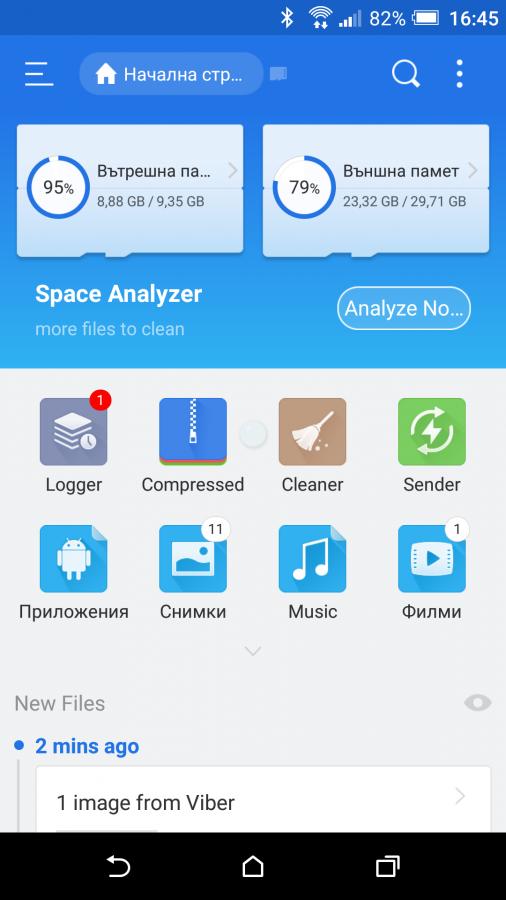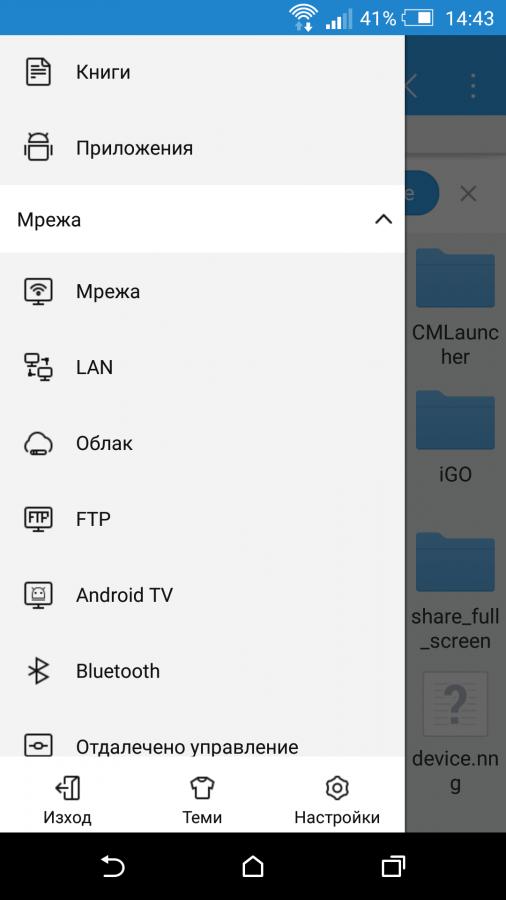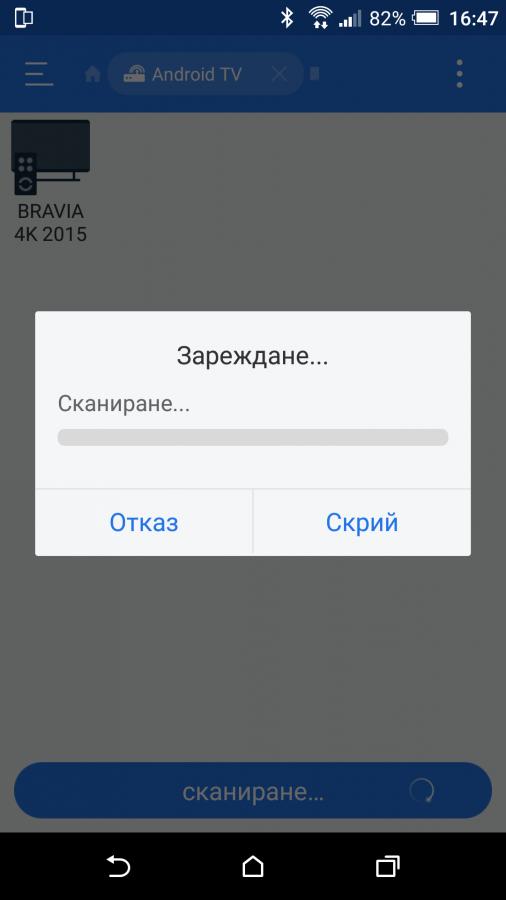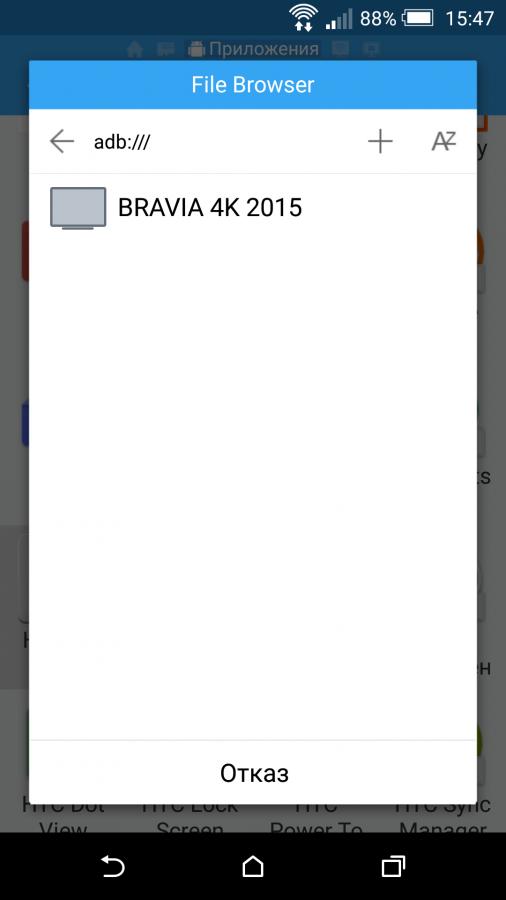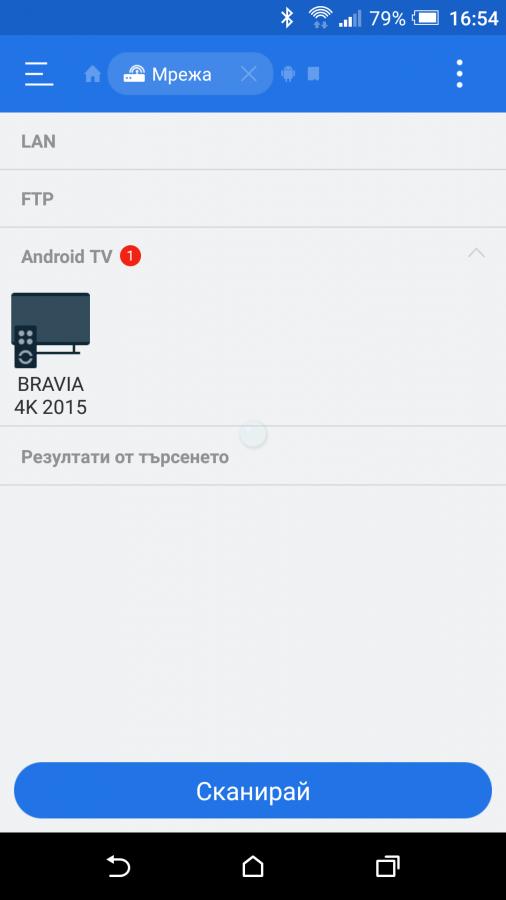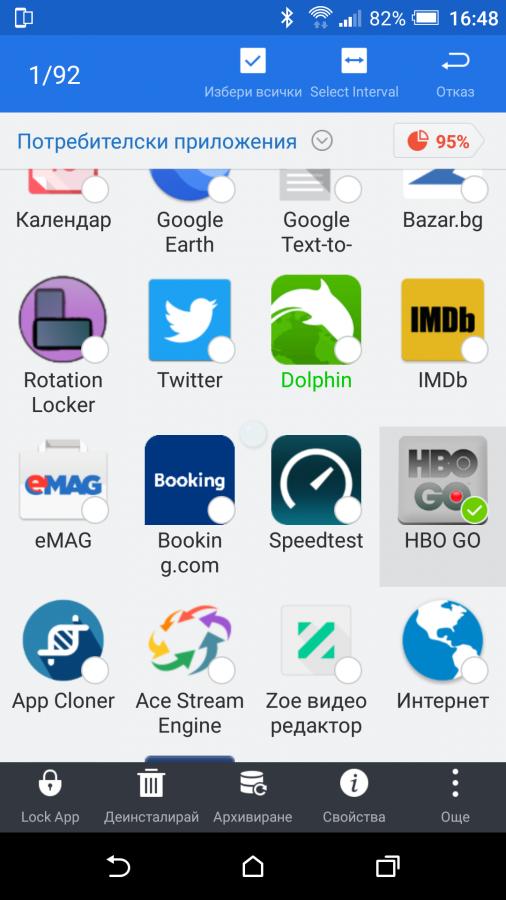Bravia е марка на Sony Visual Products Inc., изцяло дъщерно дружество на Sony Corporation и те я използват за своите телевизионни продукти.
Неговият бекроним е "Best Resolution Audio Visual Integrated Architecture" и е измислено от маркетолозите на компанията за LCD телевизори Sony, в съзвучие с италианската дума БРАВО (итал. bravo - хубаво, прекрасно), и очевидно разчетено за положителни емоции в потенциалните купувачи.
Телевизорите Bravia и техните компоненти се произвеждат в заводите на Sony в Мексико , Япония и Словакия за съответните им региони, а също така се сглобяват от внесени части в Бразилия, Испания, Китай, Малайзия и Еквадор. Основната дизайнерска работа за продуктите BRAVIA се извършва в изследователските съоръжения на Sony в Япония , в отдела за научноизследователска и развойна дейност в комплекса на Sony в Долна Калифорния , Мексико и в комплекса на Sony Europe в Нитра , Словакия .
През 2014 г., като част от плановете на Hirai да върне пазарният дял на Sony , BRAVIA беше превърната в дъщерно дружество, а не просто в марка продукти.
Темата е за собственици с цел споделяне на проблеми и търсене на техните решения.
Ако сега правите своя избор, посетете тема за избор на телевизори:
Мнения и Избор на LCD / OLED телевизор
OLED Телевизори - съвети и обсъждане
Мнения и Избор на Ultra HD телевизор
Линкове към старите теми
История на компанията
В Белгия е логистичният център. Внасяните у нас модели са асемблирани в Словакия.
https://foxconnslovakia.sk/en/
За северна Америка се произвеждат от Wistron NeWeb Corporation в Мексико
За Китай се произвеждат от Шанхай Suoguang Imaging Co., Ltd. 上海索广映像有限公司
Внимание!
- ако купувате телевизор от Италия, имайте в предвид, че тамошните модели не поддържат USB HDD запис
Какви процесори използва Sony в своите телевизори ?
Маркетинговите названия използвани от Сони, се отнасят за копроцесорите отговарящи за видео-обработката на картината(VPU - Video Processor Unit), а не за основният процесор(CPU - Central Processor Unit). Платформата се определя от процесора за приложения, който е евтин MediaTek.
https://www.reddit.com/r/bravia/comm...m_medium=web2x
В таблицата са основните процесори - CPU.
https://www.mediatek.com/products/en...ent/digital-tv
Съпроцесорите в телевизорите са собствено производство (CXD4743GB, CXD4739GB)
https://www.sony-semicon.co.jp/e/
Как да проверим за приложеният в нашият телевизор SoC ?
Използвайте приложенията за Андроид - Aida64 или CPU-Z
https://www.aida64.com/downloads
https://www.cpuid.com/softwares/cpu-z-android.html
имайте в предвид, че тези приложения не могат да открият съпроцесорите.
Защо модела на телевизора отпечатан на кашона е различен от този, който купих?
Номерът, отпечатан в предната част на кашона, е различен, защото представлява моделната серия на телевизора.
Например, закупили сте KD-65XH8096AEP , закарате го у дома, започнете да го разопаковате и след това забележите XH80 на кашона. Получихте ли правилния модел? Отговорът е да, вашият модел е KD-65XH8096AE . XH80 е серията, към която принадлежи модела.
За да видите закупения номер на модела, погледнете етикета на кашона. Той може да бъде разположен отстрани или отзад и ще изброи номера на модела.
https://www.sony.com/articleimage/se...F000007fuUrQAI
Как мога да намеря модела и серийния номер на телевизора?
1. Проверете менюто Настройки
В зависимост от това дали вашият телевизор е Android TV или не, процедурата може да варира леко.
Пътят до менюто за изброените по -долу телевизори с Android
2018: Серии AF9 и ZF9
2019: Серии XG85, XG87, XG95, AG9 и ZG9
2020: Серии XH80, XH81, XH85, XH90, XH91, XH92, XH95, A8, A9 и ZH8
2021: Серии X80J, X81J, X82J, X85J, X89J, X90J, X92J, X93J, X94J, X95J, A80J, A83J, A84J, A90J и Z9J
Натиснете бутона Help на предоставеното дистанционно управление
Придвижете се до [ Статус и диагностика ] в лявата част на екрана, след което натиснете OK на дистанционното
В този изглед отидете до [ Информация за системата ], след което натиснете OK на дистанционното
Път на менюто за други телевизори с Android (напр. 2017 XE90)
Натиснете бутона Help на предоставеното дистанционно управление
Изберете [ Информация за системата ].
системна информация - номер на модела на Android
Телевизори без Android
Натиснете бутона HOME на предоставеното дистанционно управление
Изберете [Настройки] → [Поддръжка на клиенти]
Името на вашия продукт е споменато в горния десен ъгъл
https://www.sony.com/articleimage/se...F000007SzWXQA0
2. Намерете стикера на гърба на телевизора
Ако погледнете задната част на телевизора си, ще забележите малък черно-бял стикер, който обикновено се намира в левия ъгъл на телевизора.
https://www.sony.com/articleimage/se...F0000087o16QAA
На стикера ще намерите следната информация:
- името на модела
- серийния номер 7 цифри (този брой е също на оригиналната кутия / опаковка)
- номерът на частта (този номер е само за вътрешни цели)
https://www.sony.com/articleimage/se...F000007SzWSQA0
3. Оригиналният кашон
В случай, че нямате достъп до менюто с настройки на телевизора или телевизорът ви е монтиран на стена, така че не виждате стикера си, винаги можете да проверите оригиналната опаковка на продукта или ръководството за потребителя.
https://www.sony.com/electronics/sup...icles/00121074
https://www.sony.com/articleimage/se...F000007fuUrQAI
(1) Име на модела
(2) 7-цифрения сериен номер
Серийният номер се съкращава като сериен номер, SN или S/N под формата на низ от знаци, използвани за идентифициране на продукт с код на продукта. Всички продукти имат серийни номера.
В зависимост от производителя и вида на продукта, знаците на серийния номер ще варират, могат да имат само цифри или да включват букви и цифри. Отпечатването на сериен номер на такъв продукт ще идентифицира конкретния тип продукт. Ако използвате скенера за продуктови кодове, ще се покаже името на продукта, дори името на вашия акаунт, за да платите или проверите гаранцията на оборудването.
Някои производители разчитат на серийни номера за проследяване на продукти, проверка на качеството на продукта или борба с фалшифицирането.
На етикетите залепени отстрани на кашона, в горният ляв ъгъл има буквено-цифрово означение - то определя за кой пазар е телевизора.
CEI - Europe & Middle East https://www.sony.com/articleimage/se...F0000081vW9QAI
UCM - USA, Canada, Mexico https://i.ebayimg.com/images/g/44wAA...sHI/s-l640.jpg
EEN - Europa, East & Nord
RU3 - Russia https://cache.adverto.sale/files/ima...1pla856o6l.jpg
HK5 - Hong-Kong https://nexim--c.ap3.content.force.c...=1545292844000
SP1 - Singapure https://cf.shopee.sg/file/5f885ed8be...138dff3de2200e
AF1 - Africa https://d12prgon3aw7l1.cloudfront.ne..._1500x1125.jpg
MY1 - Malaysia https://media.karousell.com/media/ph...rogressive.jpg
PL1 - Philipinnes
Как да разчетем моделният код на телевизора ? (за модели 2021/22 година)
Model -Sony XR-65X90PJAEP (може да го срещнете и като - Sony XR-65X90JAEP)
XR - тип
- XR - за модели с AI Cognitive Processor (с "изкуствен интелект") + OS Google TV
- XRJ - модели с изкуствен интелект предназначени за японският пазар - с комплект за предпазване от падане при земетресение
- XRM - модели с изкуствен интелект предназначени за Тайван, комплектация с Support Belt за защита срещу падане при земетресение
- KD - UHD модели (KDL - FHD и HD модели)
- KE - модели за Европа (KD 2020 година), но произведени през 2021 година, с коригиран клас енерго-ефективност (A -> G) - без хардуерни промени
- KJ - стандартни модели за японският пазар
- KM - стандартни модели за Тайван
- FW или FWD - това са професионални дисплеи с допълнителни функции (HTML, режими за хотели, болници и т.н.). Панелът ще бъде идентичен, може да имате и нещо по-малко (тунер или друго ...).
65 - Диагоналният размер на екрана в инчове
- 65" - 162,5 см
- 60" - 150,0 см
- 55" - 137,5 см
- 50" - 125,0 см
- 49" - 122.5 см
- 48" - 120,0 см
- 47" - 117,5 см
- 46" - 115,0 см
- 42" - 105,0 см
- 40" - 100,0 см
- 39" - 97,5 см
- 32" - 80,0 см
Х - Тип дисплей
- A - OLED Ultra HD
- Z - LCD SHV (8K)
- X - LCD Ultra HD
- W - LCD Full HD
- R - LCD Full HD
90 - Серия и клас
- 95 - TOP UHD
- 94 - Hi Level UHD
- 93 - Hi Level UHD
- 92 - Hi Level UHD
- 90 - Hi Level UHD
- 89 - Mid-range UHD
- 86 - Mid-range UHD за азиатският пазар
- 85 - Mid-range UHD
- 82 - Entry Level UHD
- 81 - Entry Level UHD
- 80 - Entry level UHD
- 75 - Entry level UHD
- 72, 73 - Entry level UHD
- 60 - FHD
- 50 - FHD
- 40 - Base - Full HD / HD Ready
For 8K LCD models
- 9 (Z9K) -
P - Модели с разлика в дизайна, комплектацията или в софтуера(регионални ограничения), предназначени за различни страни и вериги ритейлъри (еднакъв хардуер в телевизора)
- P - модел от предходната година, но прехвърлен в гамата на настоящата година, с променен дизайн и дистанционно управление [например 55A8(2020) и 55A8P(2021)]
- T - *****, Украйна, Беларус, Армения..
- U - United Kingdom - специфичен 3-пинов щепсел и MHEG медия
- A - ? Saudi Arabia
- B - ? Saudi Arabia
- C - модели за търговската верига Costco USA, с три години гаранция
- D - Philippines (ISDB-T , VHF: 7-13/UHF: 14-69)
J - Година на модела
- F - 2018 / G - 2019 / H - 2020
- J - 2021
- K - 2022
- L - 2023
- M - 2024
- S - ?
AEP - Регионално предназначение
- AEP - All European Product / Continent without UK
- AE2 - All European 2
- CEP - ? (Russia, Ukraina, Kazahstan, Georgia)
- U - United Kingdom (three-pin-plug UK version) (пример Sony XR-55X90JU)
- E - East Europe
- R - Russia & CIS (пример Sony XR-65X81JR) - нямат PVR, Time Shift
- R2 - Russia
- I - Italy
Когато разглеждате офертата на телевизори Sony в магазина, можете да намерите модели с много сходни, почти идентични маркировки, различаващи се само в един знак. Ето пример:
Sony OLED KD-55A8
Sony OLED KE-55A8
Както можете да видите, символите на двата телевизора са почти идентични и разликата е само една буква "E" вместо "D".
В резултат на това възникват въпроси какви са разликите и от какво произтичат. Попитахме производителя и получихме следния отговор:
Накратко, те са същите модели, но с нов енергиен етикет.По принцип телевизорите с обозначението на модела "KD- ..." и "KE ..." са едни и същи модели. "KE ..." е модел, чиято консумация на енергия отговаря на новите енергийни разпоредби. Единствената разлика е настройката за консумация на енергия по подразбиране. Яркостта по подразбиране се регулира според настройката за консумация на енергия. Ако клиентът предпочита по-висока настройка за яркост, той може да я настрои за по-ярко изображение, но в този случай консумацията на енергия ще се увеличи според новата настройка. Промяната е резултат от актуализирането на регламентите за потреблението на енергия в Европейския съюз и Великобритания. Методите и критериите за измерване са се променили и следователно стойностите и класификацията са се променили, но консумацията на енергия на самия телевизор остава същата.
https://oss.sony.net/Products/Linux/TV/
Как да разчетем кода и суфикса на модела телевизор ? (за модели до 2020 година)
Как да разчетем модела на дистанционното ?
RMF-TX611E
RMF - тип дистанционно
- RMF - (RF) voice remote control - дистанционно управление с вграден микрофонq така че трябва да се сдвои с телевизора (всички радиоустройства се нуждаят от сдвояване).
- RMT - (RF) дистанционно управление без микрофон
TX - за телевизор
611 - ако дистанционното управление има промяна в номера на модела, например TX300 и TX310, това означава, че положението на бутоните на дистанционното управление е променено или други бутони на дистанционното управление за достъп до определени приложения на телевизора.
- 820 -
- 700 - Voice remote control
- 621 - Voice remote control for A80J A84J A90J W800 X75 X75A X80AJ X80J X81J X85J X86J X89J X90J X91J X92 X94J X95J Z9J Z9J
- 611 - Voice remote control aluminium + backlit for KD-55XH9505 KD-65XH9505 KD-75XH9505 KD-85XH9505 KD-55A87 KD-55A89 KD-65A87 KD-65A89 KD-75ZH8 KD-85ZH8
- 600 - Voice remote control aluminium
- 520 - Voice remote control black for A80J Series, X80J Series, X85J Series, X90J Series.
- 500 - Voice remote control black
- 310 - Voice remote control
- 300 -
- 220 -
- 201 -
- 200 -
- 100 - Touchpad
E - Регионално предназначение
- Е - European Version
- U - America (USA, Canada, Mexico)
- B - Latin America
- P - Asia & Okeania
- T - Taiwan
- J - Japan
- A - Okeania
- C - Asia & Okeania
BRAVIA HELP
https://play.google.com/store/apps/d....dtv.smarthelp
Sony J 2020 Android
Sony H 2020 Android
Sony G 2019 Android
Sony G 2019 Linux
Sony F 2018 Android
Sony E/F 2017/2018 Linux
Sony E 2017 Android
Sony D 2016 Android
Sony C 2015 Android
Android OS
Sony използва Android TV и следователно трябва да следва правилата на Google, изисквайки 3 основни актуализации.
(За продукти, пуснати с 10 / Q, Google намали необходимите основни актуализации на 2)
Sony обикновено обявява новини относно следващото поколение Android през януари на CES. За да се ъпдейтне Андроид до по нова версия, първо производителят на процесора трябва да ъпдейтне ядрото до по-висока версия. Android 7 и 8 работят на едно и също ядро 3.10(Kernel version). Моделите пуснати с Android 9.0 Pie, ще получат ъпдейт до Android 10
https://docs.google.com/document/d/1...O4_c6P7QFQ/pub
Android TV Help
https://support.google.com/androidtv/#topic=6121131
https://developer.android.com/
Рестартиране на Android
Android на ТВ-то се рестартира като при изключване от дистанционното ЗАДЪРЖАJE за пет(5) секунди самият бутон, а не само да го натиснете и да изключите.
Sony's SECRET PRO Settings
https://pro-bravia.sony.net/guides/mode/ това е режима в който трябва да влезете.
За да влезете в Sony's SECRET PRO Settings, трябва да отидете в HOME и последователно да наберете на дистанционното i+, MUTE, VOLUME+, HOME.
ТВ ще се рестартира и отвори това меню, за да излезете от него повторете процедурата.
Про-режима се активира с последователно натискане на бутоните: display/този дето дава инфото за канала/, MUTE , VOL+, HOME. Телевизора се рестартира и влиза в про режим.
Там може да се активира дублиране на екрана, излиза се от про мод и готово. Това ще позволи да си дублирате андроид телефоните без да ползвате Google Home, а директно от вграденото приложение.
Субтитрите се разрешават в настройки, канали, цифрови канали и там има настройки субтитри.
Автоматично стартиране на определено приложение.
Трябва да влезетев про режима, и в този режим можете да си изберете приложение за стартиране.
Колкото до приложението на булсат, това приложение е компромис, не е пълноценното приложение, което се гледа на техния приемник и затова няма опцията за автоматично стартиране в самото приложение.
Приложения за дистанционен контрол чрез телефона
Android TV Remote Control
https://play.google.com/store/apps/d...roid.tv.remote
https://info.tvsideview.sony.net/en_ww/
съвместими модели телевизори
https://info.tvsideview.sony.net/en_...ce.html#bravia
Video & TV SideView : Remote
https://play.google.com/store/apps/d...phone&hl=en_US
Video & TV SideView Voice
https://play.google.com/store/apps/d...ew.voiceplugin
Приложения за ремапване на бутон от дистанционното
https://play.google.com/store/apps/d...ar2.homebutton
https://4pda.ru/forum/index.php?showtopic=1008898
Клиент-сървърно приложение - алтернативен маркет.
https://en.aptoide.com/
Вероятно приложенията не са проверени за вируси и друг вреден софтуер - свалянето им е на ваш риск.
Един готин online инструмент: Generator for ATV-Launcher Apps - генерира app, който се инсталира паралелно с приложение, което не се показва от ATV launcher-а и то се показва нормално. За второто поле ползвайте това: https://github.com/Enyby/APK-Info
Деинсталирането на приложения става през мениджъра Total Commander
https://play.google.com/store/apps/d...er&hl=bg&gl=US
Системните приложения не могат да се деинсталират.
Субтитрите от вграденият плейър при моделите с Linux, тръгват по следният начин:
Пускате видеото и натискате зеленият бутон на дистанционното. На първо натискане изкарва субтитрите на маймуница, но при второто натискане тръгват на български.
Коди - гледане на торенти (стрийминг)
https://windowsbulgaria.com/tutorial...8%D0%BD%D0%B3/
Мога ли да използвам Bluetooth слушалки, високоговорители и звукови ленти с Android TV?
https://www.sony-asia.com/electronic...icles/00159290
https://www.sony-asia.com/electronic...icles/00186140
Кои клавиатури, мишки и контролери игри са потвърдени за съвместимост с Android TV?
Можете да свържете USB или Bluetooth® клавиатура и мишка към устройство Android TV ™, но работата не е гарантирана. Тествахме някои клавиатури и мишки и установихме, че са съвместими, но не всички функции се поддържат.
Този уебсайт предоставя списък с потвърдени Bluetooth клавиатури:
https://www.logitech.com/en-gb/android-tv
CalMAN for BRAVIA
https://play.google.com/store/apps/d...brationmonitor
“CalMAN за BRAVIA” взаимодейства и позволява на CalMAN® (софтуер за калибриране на дисплея на Portrait Display) да регулира директно настройките за качество на картината на този телевизор (напр. Яркост, баланс на бялото и др.) Чрез функциите за пряк дисплей (DDC) и AutoCal ™. За да стартирате AutoCal, моля, изтеглете, инсталирайте и стартирайте това приложение на вашия BRAVIA телевизор.
Това приложение работи на моделите, изброени в последната страница на следния PDF документ:
http://sonyglobal.akamaized.net/is/c...OOFM/howto.pdf
Само по себе си това приложение не изпълнява калибриране. За повече подробности проверете тук: https://calman.spectracal.com/sony-autocal.html
[Внимание]
Докато това приложение работи, вашият телевизор BRAVIA чака комуникация от CalMAN. На теория това означава, че други устройства, работещи в същата мрежа, може неправилно да регулират настройките за качество на картината за този телевизор. Прекратете "CalMAN за BRAVIA", след като калибрирането приключи, за да намалите този риск (приложението ще се прекрати автоматично, ако е в неактивност твърде дълго).
Ако имате нужда от повече режими на картина (тъй като SDR и HDR са споделени), можете да инсталирате приложението „Calman For Bravia“ на телевизора, след което да използвате приложение за компютър или телефон, за да свържете към телевизора, използвайки IP адреса. Това ще даде два допълнителни режима на картина, наречени „Персонализиран за Pro 1“ и „Персонализиран за Pro 2“.
Разширените настройки (20 точков баланс на бялото и регулиране на цвета) са обвързани с цветовата температура, която сте избрали при извършване на корекции.
Експерт 1 и Експерт 2 са най -топлите опции и двете са еднакви (можете също да регулирате по-хладни цветови температури като топло и т.н.). Обвързването на настройките с цветовата температура ви позволява да правите корекции за всяка от тях и след това да приложите различните настройки на цветовата температура въз основа на настройката, която искате.
Sony Channel Editor Ver.1.2.0 (Windows) - програма за пренареждане на списъка с тв програми
https://www.sony.bg/electronics/supp...loads/00016025
Инструментът Sony Channel Editor Ви позволява да пренареждате своя списък с канали чрез компютъра. Просто изтеглете списъка на USB памет, редактирайте последователността и след това го качете обратно в телевизора.
SONY SDBEditor версия: 0.0.9 2018
https://4pda.ru/forum/index.php?showtopic=731708
Филмите и видеоклиповете понякога се забавят, когато се възпроизвеждат през кабелна и/или WiFi мрежа. Възможно ли е да свържете телевизора към кабелна Ethernet мрежа със скорост по-висока от 100Mbps?
Вграденият мрежов порт на телевизора е ограничен до 100Mbps, но с допълнителен външен USB 3,0 към Gigabit Ethernet адаптер, можете да получите значително по-бързи скорости и да увеличите стабилността на връзката.
Ръководство за отстраняване на неизправности на Sony Bravia
https://services.sony.co.uk/supportm...riage/sta/tv/1
Меко нулиране (soft reset)
Преди да започнете:
1. Ако към телевизора е свързан външен USB твърд диск, изключете USB кабела от телевизора преди нулиране.
2. Ако телевизорът е изключен, първо го включете и извършете следната операция.
Как да извършите мекото нулиране:
1. Насочете дистанционното управление към светодиода за осветяване и натиснете и задръжте бутона POWER на дистанционното управление за около 5 секунди, докато се появи съобщение “Power off”.
[1]: Индикатор за осветяване
[2]: Бутон POWER на дистанционното управление
2. След това телевизорът се рестартира автоматично. Изчакайте около една минута и телевизорът ще се включи отново.
Ако не се рестартира, натиснете бутона POWER на дистанционното управление, за да включите телевизора.
Операцията за нулиране на телевизора е завършена.
Проверете дали проблемът ви е разрешен.
Връщане на заводските настройки
Фабрично нулиране
ВАЖНО: Извършването на фабрично нулиране ще изтрие всички ваши данни и настройки на вашия телевизор.
Освен ако не използвате приемник или друго външно устройство, за да приемате телевизионните си канали, препоръчваме да създадете резервно копие на списъка си с канали на USB памет. Това ще ви позволи лесно да възстановите списъка си с канали след възстановяване на фабричните настройки.
След като приключите процедурата за фабрично нулиране, описана по-долу, за да възстановите каналите си, поставете USB стика със списъка с канали във вашия телевизор и импортирайте списъка си с канали обратно на вашия телевизор.
За да извършите фабрично нулиране, изпълнете следните стъпки:
1. Натиснете бутона HOME, за да влезете в началния екран.
2. Използвайки стандартното си дистанционно управление, натиснете бутона със стрелка надолу и се придвижете надолу по рафтовете с носители, докато стигнете до Настройки.
3. На реда превъртете надясно, като използвате бутона със стрелка надясно, докато стигнете до Storage & reset.
4. Придвижете се надолу с помощта на бутона със стрелка надолу до Нулиране на фабричните данни.
5. След това изберете Изтриване на всичко.
Бележки:
*Фабричното нулиране може да отнеме няколко минути. Моля, изчакайте, докато не бъдете информирани, че процесът е приключил
*Ако сте задали ПИН-код на вашия телевизор, ще бъдете помолени да въведете този ПИН-код, когато изберете опцията "Изтриване на всичко"
*След като процесът на фабрично нулиране завърши успешно, вашият телевизор преминава към съветника за първоначална настройка
*Ако използвате дистанционно управление с тъчпад, последователността на сдвояване ще трябва да бъде активирана отново след фабрично нулиране[/SPOILER]
[SPOILER]Има и такава опция за нулиране (хардуер)
0. Изключете телевизора ( извадете захранващия кабел от контакта )
1. Изключете всички източници на сигнал, CAM модула, рутера и захранващия кабел за няколко минути ...
2. Натиснете и задръжте едновременно бутоните на корпуса на телевизора [VOL-] и [Захранване] (не на дистанционното управление!) ...
3. Докато държите бутоните [VOL-] и [Захранване], вкарайте щепсела на телевизора в електрически контакт ...
4. Изчакайте 30 секунди, докато LED индикаторът на телевизора не свети в зелено ...
5. Освободете бутоните на корпуса ...
6. Телевизорът ще се рестартира два пъти и ще се върне в менюто за първоначална настройка ...
7. Извършете първоначалната настройка.
Важно: Пропуснете стъпките за настройване на всички телевизионни канали и влезането в профила си в Google. Тези стъпки не са необходими
8. След приключване на първоначалната настройка, когато се появи главното меню на телевизора, отидете на Настройки> Съхранение и нулиране и изберете „Фабрично нулиране“
9. Извършете процедурата за фабрично нулиране на настройки.
10. След като телевизорът се върне към екрана за първоначална настройка след нулиране, завършете първоначалната настройка напълно както обикновено (можете да следвате стъпките за настройка на телевизионни канали и влизане в акаунт в Google)
Възстановяване на фабричните настройки с активен профил с ограничен достъп
В пункт Контакт и поддръжка (НАЧАЛО → Помощ → Контакт и поддръжка) натиснете бутоните - червен, 4, 3, 5, 7, Възпроизвеждане

Как да отстраните проблема с непрекъснатото рестартиране на Android TV на Sony за 2020 г.
https://www.sony.bg/electronics/supp...icles/00253404
Как да използваме отстраняването на грешки в Android за деактивиране на приложения
https://www.reddit.com/r/bravia/comm..._disable_apps/
Как да премахнете раздела за препоръчани приложения и Sony Select на телевизори Bravia Android
https://www.reddit.com/r/bravia/comm...tion_and_sony/
Как да активирам / деактивирам безопасен режим (Safe Mode)?
Ако телевизорът ви не работи правилно, това може да бъде причинено от някои от изтеглените приложения.
Активирането на безопасен режим ще ви позволи да проверите дали самият телевизор работи правилно, тъй като в този режим всички изтеглени приложения ще бъдат деактивирани.
Ако проблемът не възникне, когато е активиран безопасен режим, можете да деинсталирате изтеглени приложения, които може да не са съвместими с Android TV
За да влезете в безопасен режим (безопасен режим) Използвайте следната процедура.
Нулирайте телевизора.
За да нулирате телевизора си, вижте: Как да нулирам своя Android TV?
Когато анимацията на Google стартира, натиснете и задръжте бутона за намаляване на звука (-) на дистанционното, докато анимацията изчезне. Безопасният режим се появява в долния ляв ъгъл на екрана .
За да излезете от безопасен режим , нулирайте телевизора.
Предупреждение за хаотичното натискане на бутони в режим Recovery
https://4pda.ru/forum/index.php?s=&s...ost&p=76215302
Внимание! тези действия могат да доведат до нулиране на операционната система и нейното неправилно функциониране.
(Ако хаотично натискате бутоните на телевизора в режим на възстановяване, Android може да не се включи, като моя;
След това, следващия път, когато стартирате, логото на SONY ще се покаже и изгасне, това е всичко.
Флаш устройство с най-новия фърмуер, след подобни манипулации, не помага дори при натискане на клавиши за нулиране и на стандартни настройки)
Инструкции за влизане в режим на Recovery (възстановяване)
1. Включете режима за разработчици
2. Включете USB ADB отстраняване на грешки
3. Свържете чрез програмата ADB RUN към телевизора чрез TCP / IP (адресът може да бъде намерен в мрежовите настройки, порт 5555)
4. Изпратете командата за рестартиране в Recovery
след няколко секунди телевизорът ще се рестартира в посочения режимКод:1. Reboot 2. Reboot Bootloader and go to Fastboot menu 3. Reboot Download (Samsung, HTC) 4. Reboot Recivery 5. Reboot Fast (only Rooted) 6. Reboot EDL (Xiaomi) 7. Fastboot Reboot to Normal mode 8. Fastboot Reboot to Bootloader 9. Go to Fastboot menu 10. Go to ADB Sideload 11. Go to General menu Input:
https://cs5-3.4pda.to/13642261.png
Бутоните може да не работят в този режим, елементите от менюто не се показват, на телевизионния екран има само „легнал“ Android.
Защо операционната система спря да се зарежда?
Мога да предположа:
1. Че има брояч, чрез който телевизорът спира да стартира нормално, след няколко влизания в режим на възстановяване. И за да бъдем по-точни 3. (но това е малко вероятно предположение, тъй като никоя компания не е правила това преди)
2. Все пак има елементи от менюто и бутоните се натискат. Но няма да го видите на дисплея и можете да натиснете един от неизвестните елементи на менюто.
(следователно, чрез натискане на бутоните, можех да стартирам някакъв скрипт от невидимо меню или по-скоро актуализация от USB флаш устройство, той имаше фърмуер в този момент (2287 от 15-07-2015 - eub) от преди това се опитах да върна фърмуера, най-вероятно започна актуализация или възстановяване, което беше прекъснато чрез изключване на захранването).
Отстраняване на неизправности (Android TV): Проблеми поради инсталирани приложения на трети страни
Ако вашият BRAVIA телевизор не работи правилно, това може да е нарушено от изтеглено приложение. Помислете какви приложения сте инсталирали на телевизора, преди проблемът да започне да се появява. Стартирайте телевизора си в безопасен режим и вижте дали симптомът се появява отново, когато изтегленото приложение е деактивирано.
За подробности относно безопасен режим и управление на безопасен режим вижте горният въпрос.
Ако успеете да стартирате телевизора в безопасен режим и сте убедени, че изтегленото приложение оказва негативно влияние върху работата му, опитайте следното.
Моля, актуализирайте приложението до най-новата версия от Google Play Store .
Изпълнете Clear data . следвайки процедурата по-долу.
1. Натиснете бутона HOME на дистанционното управление.
2. Изберете Настройки .
3. Изберете Apps в категорията TV .
4. Инсталирайте текущото приложение или системното приложение .
5. Изберете приложението с проблеми.
6. Изберете Изчистване на данни , след което натиснете OK .
Разберете уеб страницата или имейл адреса в раздела ПЪЛНО ОПИСАНИЕ на всяко приложение.
1. Натиснете бутона HOME на дистанционното управление.
2. Изберете Google Play Store .
3. Изберете Моите приложения .
4. Изберете приложението, след това ПЪЛНО ОПИСАНИЕ .
Помислете за деинсталиране на приложението.
ЗАБЕЛЕЖКА: Обърнете се и към следната процедура за отстраняване на неизправности:
https://www.sony.ru/electronics/supp...icles/00114541
YouTube без досадни реклами
https://smartyoutubetv.github.io/
https://forum.xda-developers.com/and...id-tv-t3949377
Фирмуер
https://www.sony.bg/electronics/support/downloads
Фирмуера за всички модели ТВ базирани на една апаратна платформа(примерно за ATV1, или само за ATV2) е един и същ.
Последните букви във версията на фърмуера, показват за кой регион е предназначен.
version PKG3.004EUA - Europe (sony_dtvota_2016_1606575100_eua_auth.zip)
version PKG3.004AAA - North America (sony_dtvota_2016_1606575100_naa_auth.zip)
version PKG3.004CNA - China
version PKG3.004HKA - HongKong
version PKG3.004PAA - Asia Pacific
version PKG3.004LAA - Latin America (sony_dtvota_2016_1607115100_laa_auth.zip)
Желателно е след ъпдейт, да върнете заводските настройки или да направите студен рестарт на телевизора - изключване от контакта за 6-7 минути.
Не се опитвайте да ъпдейтвате с фирмуер предназначен за телевизори от други региони !
Софтуера се пише в Бангалор - Индия. Пишете им...
https://www.sonyindiasoftware.co.in/contact-us.html
Телевизорът не работи правилно след актуализация на Android
Ако вашият телевизор изведнъж прояви един от тези симптоми след инсталиране на актуализация на Android, нулирайте Android TV ™, за да разрешите проблема.
Непрекъснато се рестартира
Случайно се включва или изключва
Няма да се включва или изключва
Бавно, не реагира или замръзва
Липсва начален екран
Проблеми с мрежовата връзка
Приложенията не работят
HDMI входовете не работят
Картината липсва или е изкривена
Появяват се съобщения за грешка
Дистанционното не реагира
Не може да се регулира звук или сила на звука
https://www.sony.com/electronics/sup...icles/00159487
https://www.sony.com/electronics/sup...icles/00165623
Source Code Distribution Service
https://oss.sony.net/Products/Linux/...ory03.html#ca1
Как да влезем в Developer Mode ?
Форуми
https://community.sony.bg/t5/english-community/ct-p/en
https://4pda.ru/forum/index.php?show...oil-56652537-2
https://forum.xda-developers.com/and...tcl-android-tv
https://www.reddit.com/r/AndroidTV/
Често задавани въпроси
https://www.reddit.com/r/bravia/wiki/commonissues
https://www.reddit.com/r/bravia/comm..._for_sony_tvs/
Когато свързвате Bluetooth слушалки или аудио система, съдържанието в Netflix е достъпно само в 1080p.
https://www.sony-asia.com/electronic...icles/00202828
4K видеоклипове в Netflix се показват в 2K, когато се използват Bluetooth слушалки или аудио устройство.
Ако е свързано Bluetooth (A2DP) устройство, 4K Netflix видеоклипове не могат да се показват в 4K. Това е спецификация на Android TV ™.
За да гледате видеоклипове на Netflix в 4K, изключете Bluetooth аудио устройството или използвайте кабелна връзка.
Motionflow
Това е индекс на броят генерирани кадри, нямащ нищо общо с реалното опресняване на видеопанела.
Motionflow 100Hz(реално 50Hz) - 50Hz PAL + 1 празен кадър
Motionflow 200Hz(реално 50Hz) - 50Hz PAL + 1 празен кадър + 1 интерполиран кадър + 1 празен кадър
Motionflow 400Hz(реално 50Hz) - 50Hz PAL + 1 празен кадър + 1 интерполиран кадър + 1 празен кадър + сканираща подсветка
Motionflow 800Hz(реално 100Hz) - 50Hz PAL + 1 празен кадър + 2 интерполирани кадъра + 1 празен кадър + сканираща подсветкка
Настройките на Motionflow не са налични при възпроизвеждане на съдържание чрез приложения на трети страни от Google Play Store и 4K цифрови излъчвания. Motionflow обаче може да бъде конфигуриран в някои оптимизирани предварително инсталирани приложения като YouTube и Netflix.
В настройките на телевизора препоръчваме да промените параметъра Motion Flow на индивидуален, като изберете подходящите настройки или да го изключите.
[Настройки] - [Картина и звук] - [Картина] - [Движение] - [Движение]
Можете също да промените текущата настройка за Режим на филм на [Изкл.].
[Настройки] - [Картина и звук] - [Картина] - [Движение] - [Режим на филм]
Изключeтe всички опции за последваща обработка като цяло. Първото нещо, което обикновено правя, е да деактивирам или изключа Reality Creation, MotionFlow, Smooth Graduation, Noise Reduction, Live Color, Contrast Enhancement и т.н., и задавам рязкост, да не прави нищо. Искам да видя възможно най-изчистена и неутрална картина, така че да е възможно най-близо до картината, видяна в редакционния пакет или в контролната зала. (Ако работите в Broadcast TV - никой от мониторите за излъчване няма нищо от тези обработващи неща - само прилични опции за калибриране).
Как да получите достъп до допълнителните настройки на картината в сервизното меню на Sony 2021!
В днешното видео ще направя разходка за изтегляне на приложението Calman за Bravia TV и отключване на настройките на картината.
Инструкции за това как да изтеглите Calman for Bravia:
1. Изтеглете „Calman for sony“ от вградения магазин за приложения (play store).
2. Отворете приложението. Както ще видите горе вдясно, ще се появи IP на нашия телевизор и „Не е свързан“:
3. Копирайте IP адреса и номера на порта, които са в горния десен ъгъл.
4. Отворете празен уеб браузър на телефон или лаптоп, който е свързан към същата мрежа като телевизора.
5. Въведете IP адреса в лентата за търсене на URL, последвана от двоеточие ":", последвано от 4 -цифрения номер на порта. Пример „192.168.1.111:9022“.
6. Отидете в режим на картина и ще видите двата допълнителни режима отключени. Това също ще отключи 20-точковите настройки за баланс на бялото при разширена настройка на цвета.
Достъп до Sony SM, като използвате следната последователност на дистанционното управление на телевизора:
Изключване на телевизора
Натиснете Дисплей, след това цифрата 5, след това Vol+ и след това бутона за захранване
Ако сте направили правилно, ще видите това от снимката от въпроса по-долу:
Как да проверим за наработените часове ?
Този малък трик е доста полезен, тъй като ще ни позволи да знаем броя на часовете, които панелът е заработил, броя на стартиранията, циклите и т.н.
В случай, че не знаете, OLED технологията, когато достигне 200 часа, обикновено увеличава с около 50-80 нита яркостта, така че е полезно например да знаете кога е добра идея да направите професионално калибриране със сонда.
Изключете телевизора (на екран „Начало“ или „Настройки“ - непотвърдено)
Наберете на дистанционното следната комбинация
„Display, 5, Volume+, Power“ - не е задължително да се прави бързо.
Ще се появи меню на син екран, изберете "История на самодиагностиката" (Self diagnosis history)
В долния ляв ъгъл на появилото се подменю има 3 блока с 5 цифрени числа
Часове на работа на телевизора: Първият блок от 5 знака (00108) показва общия брой часове на работа на телевизора(включително електроника, часове без включен екран - например с използване на музика и режим „без картина“ - и т.н.)
Брой зареждания: Вторият (централен) блок от 5 знака (00031) показва общия брой пъти, когато телевизорът е стартиран / рестартиран.
Часове на LCD панела: 3-тият (последен) блок от 5 знака (00108) показва общия брой часове на работа на телевизионния панел (часовете, в които е показвал изображение).
https://www.avpasion.com/wp-content/...E-USO_SONY.jpg
За излизане от сервизното меню - натиснете Exit.
Sony Usage Hours Tracking
Как да узнаем времето на наработка на ТВ с по-стар софтуер?
Влезте в меню приложения, намерете - com.sony.dtv.serviceinformation. Натиснете - отвори.
Кодове на грешките
002 MAIN POWER - захранването на Main Board
003 DC ALERT -
003 AUD ERR (Audio Ampl. protection) - защита на аудио усилвателя
003 AUD ERR I2C - ?
003 TU DEMOD - тунер и демодулатор
004 LD_ERR (Led Driver)- платката на подсветката.
005 TCON ERR (Timing Control Board) - платката управляваща матрицата.
006 BACKLIGHT ERR - самите светодиоди.
007 TEMP ERR (Temp. sensor I2C NACK) - температурна защита
008 4KBE ERR - ?
В сервизното меню може да се видят циклите за компенсация на OLED панела
https://helpguide.sony.net/tv/eaep1/v1/bg/07-01_05.html
В сервизното меню - натиснете зеленият бутон за телетекста
https://forum.ixbt.com/post.cgi?id=a...2743:328:3.jpg
https://forum.ixbt.com/post.cgi?id=a...2743:328:2.jpg
https://forum.ixbt.com/post.cgi?id=a...2743:328:1.jpg
Самодиагностика
Във всеки случай и с предишната комбинация от клавиши за повторен достъп до сервизното меню, ще отидем в История на самодиагностиката.
При проблем - пребройте колко пъти мига червеният светодиод. Отворете менюто за диагностика с дистанционното- наберете с дистанционното [i+] [5] [vol-] [power].
Погледнете имало ли е някакви сривове в работата на устройството (код на грешките).
https://forum.ixbt.com/post.cgi?id=a...164:6000:1.jpg
https://forum.ixbt.com/topic.cgi?id=...6000-gallery-1
https://forum.ixbt.com/post.cgi?id=a...164:6000:1.jpg
https://forum.ixbt.com/topic.cgi?id=...6000-gallery-2
https://forum.ixbt.com/post.cgi?id=a...164:6000:2.jpg